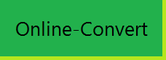Faire un audiotoon
L'audiotoon permet d'avoir un audio qui n'est pas sur le site, l'audiloop ne marchant plus, il ne vous reste que l'option : audio par ordinateur.
Cependant, pour que l'audio puis aller sur le site, il doit faire 100 ko, il faut donc le convertir et le couper.


Youtube est bien souvent utilisé et vous avez des chances de trouver votre audio sur ce site, cependant youtube n'a aucune option pour télécharger des musiques, alors voici un site qui vous permettra de télécharger des audios.
Attention les audios de + de 20 minutes ne peuvent être téléchargés sur ce site et les audios bloquer contenant des droits d'auteur également.

- collez le lien youtube
- cliquez sur convertir
- attendez un petit moment, puis de cliquez sur télécharger.



Pour couper son audio voici un logiciel gratuit et efficace : Audacity windows
Pour ceux qui ne peuvent rien télécharger, un peu plus bas se trouve un tuto pour un logiciel en ligne

Une fois télécharger, vérifiez les paramètres suivant :
Allez dans Edition > Préférence

Cliquez sur qualité et vérifiez les 4 premiers paramètres qui doivent correspondre a :
44 100 Hz
32-bit float
Medium Qualité
Aucun

Une fois que vous aurez ces paramètres, vous pourrez commencer.
Dirigez-vous sur fichier, puis allez sur importer audio :

Choisissez votre audio

Retenez ceci ; un audio de 100 ko c'est +/- 40 secondes
Si vous voulez un audio plus long il vous faudra utiliser la boitatoon
---------------------------------------------------------------------------------------------------
Avant de couper vous aurez besoin de connaitre ses trois outils importants.

La troisième option et un peu compliquer, en important l'audio, vous avez deux bandes formant un seul audio, cette option permet de modifier le volume des bandes.
En effet, bien souvent à cause de la conversion, la musique de fond se fait entendre un peu plus fort que celle de base ou inversement, si cela arrive, jouer avec les options ci-dessous :

Maintenant la première chose à faire, c'est de baisser la taille de l'audio, pour cela sélectionner la deuxième option, appuyez au centre de votre audio et faites glisser la souris jusqu’à que l'audio soit réduit d'une bonne moitié.

Effectuez cette opération permet d'augmenter les chances d'avoir un audio de bonne qualité, étant réduit, il est plus faible et donc la qualité sera moins modifiée.
Suite à cela, regardez au début et à la fin de votre audio

Les audios convertis sont bien souvent un peu plus longs que prévu ;
0,5 seconde peut devenir sur le site 1 seconde
cela ne déforme pas le son, mais il est difficile de synchroniser une musique sans avant-première et à cause de cela également, il se peut qu'il faille attendre plus longtemps avant le commencement de l'audio.
Donc zoomer un maximum avec la loupe

Puis sélectionnez les parties avec des lignes au début et à la fin avec la première option, puis appuyez sur delete, suppr. ou le ciseau pour retirer cette partie sans son.

Une fois fait, il vous restera à supprimer les parties que vous ne voulez pas, faites attention à cela :
Évitez de couper au centre d'un mot, entre deux mots c'est possible, uniquement si vous avez prévu de couper tout votre audio.
Si jamais vous ne voulez qu'un audio qui tournera en boucle, coupez à un endroit sans mot juste derrière pour éviter une fin et un début brusque (aprés un refrain par exemple) essayez même de trouver un passage que vous pouvez mettre en boucles sans soucis.
N'oubliez pas : - de 50 secondes (40 ou un peu plus) pour un audio de 100 ko, mais n'ayez pas peur de mettre 20 secondes ou 5, si vous pouvez mettre l'audio en boucle la taille n'est pas importante.

il ne vous restera que à exporter votre audio

Choisissez un nom d'audio ne contenant aucun symbole, aucun accent : (@à":=-çé ...)
Puis choisissez entre 3 fichiers, le premier et un fichier MP3 > vous devez télécharger un fichier pour pouvoir l'utiliser ( je n'ai jamais su télécharger ce fichier sans faire planter audacity, donc j'ignore les méthodes suivantes à effectuer par la suite)

Attention !
Suite à un message de LuluLaStar3 et d'Armeo, il semblerait que lame, offre un petit blanc (une partie sans son) au début d'un audio, ce qui empêche de faire tourner un audio en boucle sans aucune coupure !
Je vous invite donc a testé les solutions d'armeo pour retirer se problème (solutions non testé ! )
- dBpoweramp, avec son plugin DSP Effects, qui propose un Trim silence.
- Audacity semble avoir un plugin Nyquist (TrimSilence.ny) pour un résultat similaire, mais s'il utilise LAME également, tu auras le même souci. Pour savoir comment installer un plugin Nyquist Audacity, c'est ici.
- mpTrim, qui semble un peu plus simple.
Ou bien a enregistrer sous le format si dessous et a suivre la méthode de convertion !
Les deux autres sont des fichiers WAV qui nécessite la conversion de l'étape suivante.

Pour ceux qui ne peuvent télécharger de logiciel :
Logiciel en ligne pour couper son audio : http://mp3cut.net/fr/

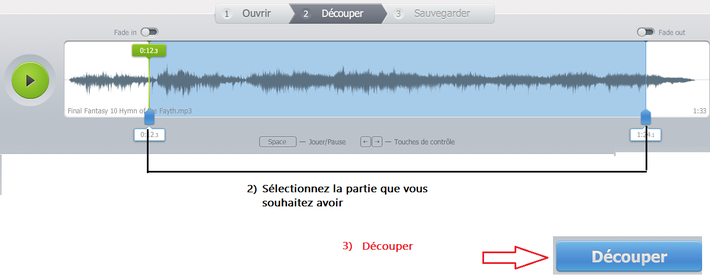




Attention ! le logiciel si dessous est devenu difficile a trouvé, je vous invite donc a suivre le tutoriel de cette autre convertisseur
Cliquez les boutons pour y accéder
Pour ceux qui ont free MP3 Wma converter, je laisse le tutoriel ci dessous :
Pour convertir un audio voici un logiciel : Free MP3 Wma Converter
Pour ceux qui ne peuvent télécharger, il y a un site de conversion un peu plus bas en ligne
Avant de commencer, vérifier les paramètres suivant :
Format : MP3
Paramètres (cliquez sur les pointillés) :
44 100 HZ
16 kbit

Plus le Kbit (Kbps) est grand, plus la qualité est bonne et plus l'audio sera cher
Si vous avez bien jouer avec audacity, votre audio aura une bonne qualité avec seulement 16 Kbit.
Sélectionnez vos fichiers à convertir

Puis cliquez sur convertir

Une fois fini il ne vous restera plus qu'à vous dirigez dans votre studio.
Cliquez sur audiotoon et payez votre audio, écoutez le avant de l'acheter pour être certain qu'il convient à votre attente, si ce n'est pas le cas, modifiez-le avec audacity ou rectifiez les Kbit
Attention :
éviter de renommer votre audio avec des symboles ou accents, il risque d'être payé mais de ne pas apparaître dans votre studio.





Attention, la conversion des sites en ligne est généralement de 32 Kbits (32 Kbps) minimum,
votre audio fera donc plus de 100 ko et devra être payé par boitatoon
Un seul logiciel a été trouver contenant 16 bits ! le voici :
Si jamais ce tuto ne vous a pas aidé, il existe des boutiques d'audiotoons sur le forum, ils couperont et convertiront votre audio gratuitement.



Voici des liens de quelques sites où vous pourrez trouver des audios et bruitages ailleurs que sur youtube, merci de lire également le message important juste en dessous.









Par respect et politesse, indiquez dans votre cartoon ;
le nom de la musique, le(s) compositeur(s) de la musique et le(s) chanteur(s), tout ce que vous pourrez trouver.
Si l'audio n'a pas été composé par vous-même ou si personne ne l'a composé uniquement pour vous, évitez les messages disants :
" audio inédit, ne pas prendre"
Vous ne l'avez pas composé, vous l'avez pris sur une plateforme, donc l'audio ne vous appartient pas, il est libre d'être pris par vous ou part n'importe qui, le prendre et afficher ce genre de message n'est donc pas respectueux envers l'auteur qui a bien voulu le partager
Faites donc attention et soyez le plus respectueux possible envers les auteurs, merci ☺
Autres tutoriels sur les audios :
La musique continuant après le cartoon
Le son dans les cartoons: musique et bruitage
Avancement de la modification :
Les modifications sont cachées jusqu'a la fin totale de la page en cours de modification.
- La partie débutante : 100%
- La partie vidéos : 100%
- La partie Amateur : 40%
- La partie Expert : 0%
- La partie exercices -New- 10 %
- La partie forum : 0%
- La partie création : 0%
- La partie autre : 0%
- La partie entrainement : 0%
Besoin d'aide ?
Tape des mots clés ci-dessous pour une recherche plus rapide

Ce site a été conçu avec Jimdo. Inscrivez-vous gratuitement sur https://fr.jimdo.com